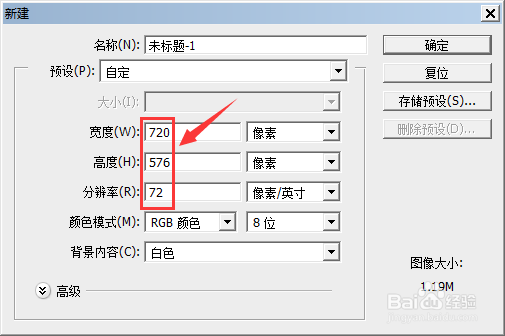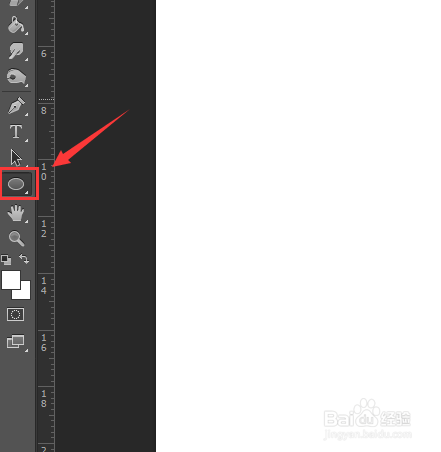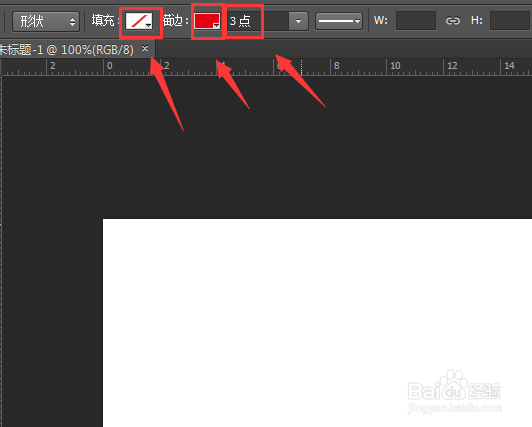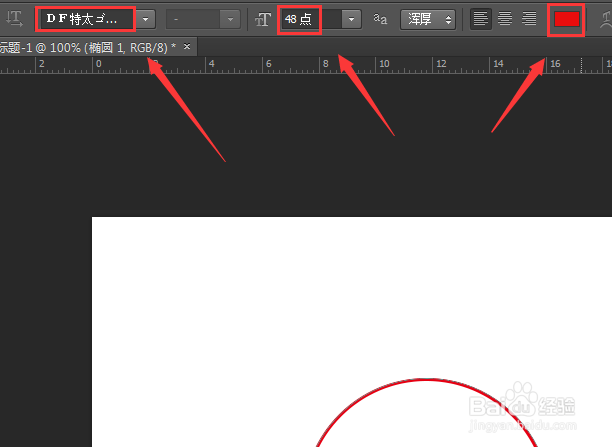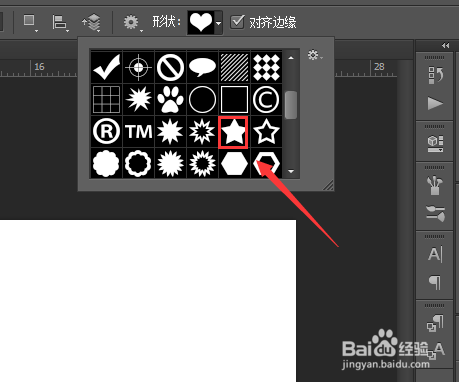使用ps如何制作印章
1、打开ps这款软件,进入ps的操作界面,如图所示:
2、在该界面内按下Ctrl+N键弹出新建对话框,在该对话框内设置参数如图所示:
3、在工具箱内找到椭圆工具,如图所示:
4、选择椭圆工具在上面设置参数如图所示:
5、设置好参数后在绘图区里绘制一个圆形,并在工具箱内找到文字工具,如图所示:
6、选择文字工具,设置文字的字体大小及颜色,如图所示:
7、在圆形内输入我们需要的文字,如图所示:
8、在在工具箱内找到自定义选项,点击自定义选项,在形状里找到星形星形,如图所示:
9、将填充色设置为红色,在图中的圆形的中心处画出星形,这样我们的印章就制作好了,如图所示:
声明:本网站引用、摘录或转载内容仅供网站访问者交流或参考,不代表本站立场,如存在版权或非法内容,请联系站长删除,联系邮箱:site.kefu@qq.com。